Kezdő lépések |
Bluetooth kompatibilis eszköz regisztrálása |
Ahhoz, hogy Bluetooth kompatibilis eszközt használhasson ezzel a készülékkel, azt először regisztráltatni (párosítani) kell a készülékkel.
Bluetooth kompatibilis eszköz keresése a regisztráláshoz
- 1
- 2
- 3
- 4
- 5
- 6
- 7
- 8
- 9

Érintse meg: „MENU”.
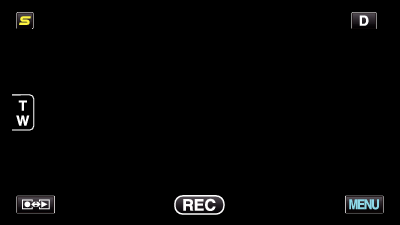

Érintse meg: „  ”.
”.
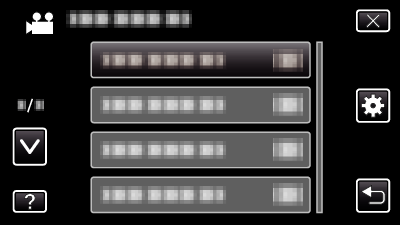

Érintse meg: „Bluetooth”.
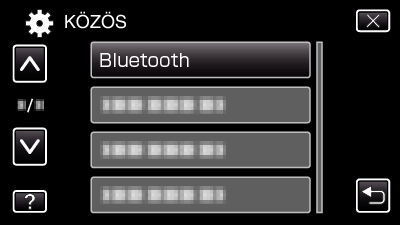

Érintse meg: „ESZKÖZREGISZTRÁLÁS”.
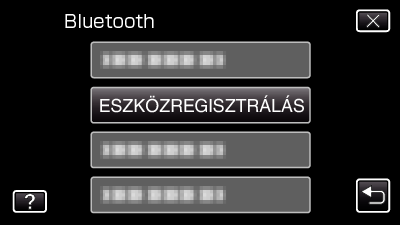

Érintse meg: „ESZKÖZ KERESÉSE”.
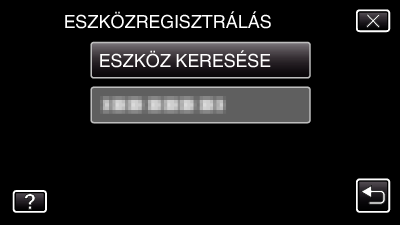

Válassza ki, hogy engedélyezze a regisztrálandó eszköz keresését, majd érintse meg a(z) „OK” gombot.
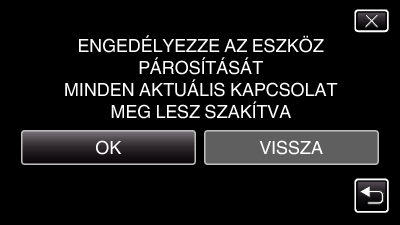
A rendszer elkezdi a Bluetooth kompatibilis eszközök keresését az adott helyen, amelyeket regisztrálni lehet.
A beállítás módszere az adott eszköz függvényében változik. Lásd az eszköz felhasználói útmutatóját is referenciaként.

Érintse meg az eszközt a regisztráláshoz.
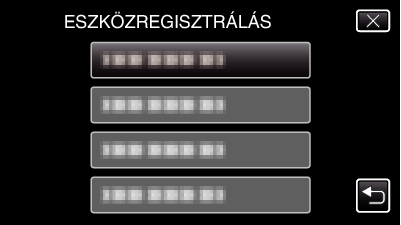
Ha a regisztrálandó eszköz nem található, akkor ellenőrizze az eszközbeállításokat újra, majd indítsa el újra a keresést.
Ha az eszköz neve nem elérhető, akkor az helyett a Bluetooth eszköz címe (BD cím) jelenik meg.
Az eszköz nevének nem megjeleníthető karaktereit a □ helyettesíti.

Érintse meg: „IGEN”.

Ha szükség van az eszköz hitelesítésére, akkor a jelszó ablak jelenik meg.
Ha nincs szükség az eszköz hitelesítésére, akkor a jelszó ablak nem jelenik meg.

Adja meg az eszköz jelszavát az eszköz regisztrálásához.
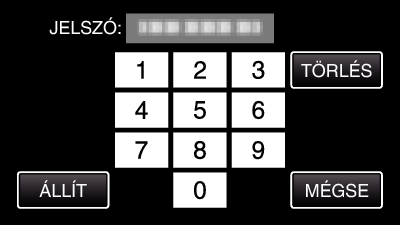
Érintse meg a numerikus karaktert annak beviteléhez.
Érintse meg a(z) „TÖRLÉS” gombot, hogy törölje az utolsó számot.
A numerikus karakterek bevitelének befejezte után érintse meg a(z) „ÁLLÍT” elemet.
A jelszó hossza a regisztrálandó eszköz típusának megfelelően változhat.
A jelszóra más néven „PIN kódként” is hivatkoznak.
A jelszó részleteivel kapcsolatban lásd a regisztrálandó készülék felhasználói útmutatóját is.
Az eszköz regisztrálásának befejezte után érintse meg a(z) „OK” gombot.
Reagálás a(z) Bluetooth kompatibilis eszközök regisztrálási kérésére
- 1
- 2
- 3
- 4
- 5
- 6
- 7
- 8

Érintse meg: „MENU”.
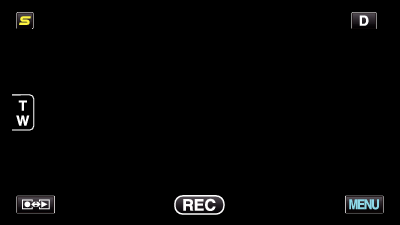

Érintse meg: „  ”.
”.
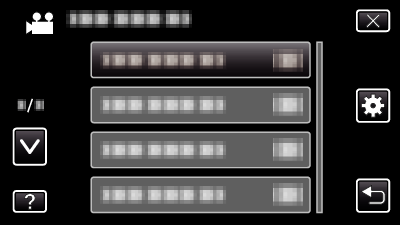

Érintse meg: „Bluetooth”.
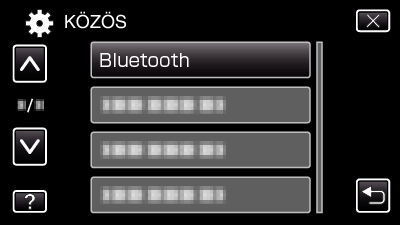

Érintse meg: „ESZKÖZREGISZTRÁLÁS”.
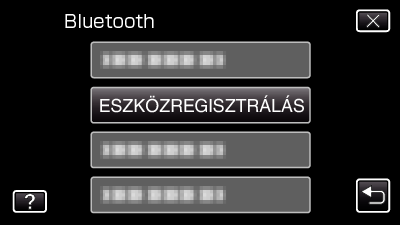

Érintse meg: „VÁRAKOZÁS ESZKÖZRE”.
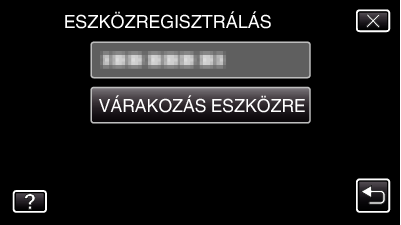

Érintse meg a(z) „OK” elemet, ha a(z) „ VÁRAKOZÁS A BLUETOOTH ESZKÖZ KÉRÉSÉRE MINDEN AKTUÁLIS KAPCSOLAT MEG LESZ SZAKÍTVA” látható.
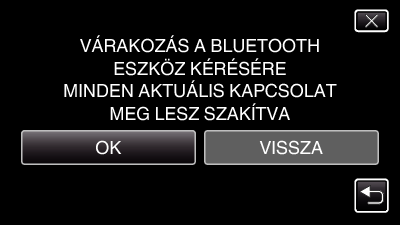
A készülék készenlét módba vált, hogy várja a(z) Bluetooth kompatibilis eszközök regisztrálási kérését. Állítsa be a regisztrálandó eszközön a regisztráláshoz szükséges beállításokat.
A beállítás módszere az adott eszköz függvényében változik. Lásd az eszköz felhasználói útmutatóját is referenciaként.

Érintse meg: „IGEN”.

Ha szükség van az eszköz hitelesítésére, akkor a jelszó ablak jelenik meg.
Ha nincs szükség az eszköz hitelesítésére, akkor a jelszó ablak nem jelenik meg.

Adja meg az eszköz jelszavát az eszköz regisztrálásához.
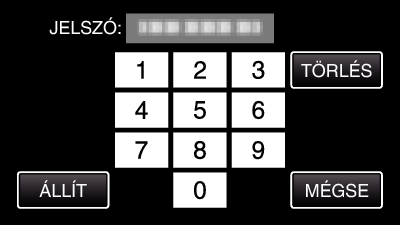
Érintse meg a numerikus karaktert annak beviteléhez.
Érintse meg a(z) „TÖRLÉS” gombot, hogy törölje az utolsó számot.
A numerikus karakterek bevitelének befejezte után érintse meg a(z) „ÁLLÍT” elemet.
A jelszó hossza a regisztrálandó eszköz típusának megfelelően változhat.
A jelszóra más néven „PIN kódként” is hivatkoznak.
A jelszó részleteivel kapcsolatban lásd a regisztrálandó készülék felhasználói útmutatóját is.
Az eszköz regisztrálásának befejezte után érintse meg a(z) „OK” gombot.
MEGJEGYZÉS
- A regisztráció a használt eszköz függvényében sikertelen is lehet. Ez mellett a csatlakozás akkor is sikertelen lehet, ha az eszközt sikerült regisztrálnia.
- Az eszközkeresés eredménye a kiválasztott eszköz, a jelerősség és az eszköz elhelyezésének a függvénye.
- Az automatikus kikapcsolás, az energiatakarékos és a demó módok a Bluetooth eszköz regisztrálása közben nem elérhetők.
